キースペース・ウィザード
クラスター内で新しいキースペースを作成、編集、または複製する有効なCQL文を生成するためのウィザード。
[New Keyspace]および関連する[Edit Keyspace]ウィザードと[Clone Keyspace]ウィザードは、指定されたクラスター内で新しいキースペースを作成、編集、または複製する有効なCQL文を生成します。
[New Keyspace]ウィザード
- の順にメニュー項目を選択します。
- スキーマ・ナビゲーターを右クリックし、[New Keyspace]を選択します。
- キーボードのショートカット⌥⇧+⌘+K(Mac OS X)またはCtrl+Alt+Shift+K(Linux/Windows)を押します。
[New Keyspace]ウィザードの最初のパネル([Basic Settings])が表示されます。このパネルには2つのペインがあります。1つはキースペースの設定を表示してこれらの設定を編集するためのペインで、[CQL Preview]ペインは最初のペインの値から生成されるキースペースを作成するためのCQL文を表示します。
- Connection
- 既存の接続を選択するか、新しい接続を作成します。
- キースペース名
- 有効なキースペース名を入力します(無効な名前は赤で示されます)。
- Replication strategy
- 使用するデータ・レプリケーション・ストラテジ・クラス(SimpleStrategyの単一データ・センターまたはNetworkTopologyStrategyの複数データ・センター)。ストラテジは、レプリカの配置場所を決定します。
- Replication factor:使用するレプリケーション係数。係数は、クラスター全体のレプリカの数です。
- Durable writes
- このプロパティを設定すると、キースペースに書き込まれたデータはコミット・ログに記録されません。
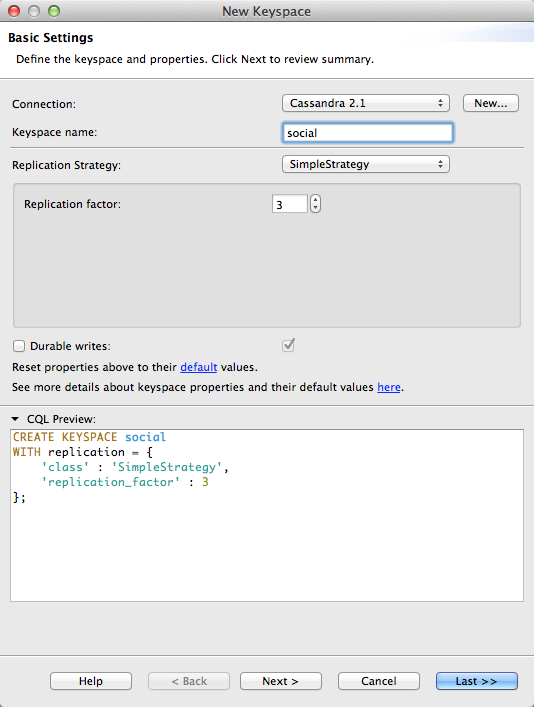
[Next]を選択すると、[New Keyspace]ウィザードの2番目のパネル([Summary])が表示されます。
- 生成された文を現在の接続を使用して実行するかどうか。
- 生成された文を挿入する場所。
- 新しいCQLエディター・ペイン
- 既存のCQLエディター・ペイン
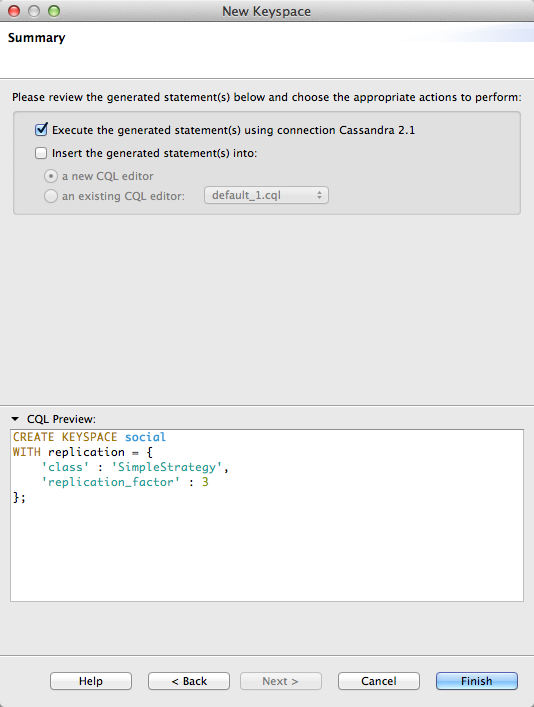
どちらのパネルにも編集不可の[CQL preview]ペインがあり、ウィザードの編集可能なフィールドの現在値に従って生成されるCQL文が表示されます。
[Edit Keyspace]ウィザード
[Edit Keyspace]ウィザードおよび[Clone Keyspace]ウィザードには[New Keyspace]ウィザードと同じGUIパネルがありますが、これらは構成データを各フィールドに読み込んで、キースペースを編集または複製できるようにします。
[Export Keyspace]ウィザード
[Export Keyspace]ウィザードは、キースペースを作成するデータ定義言語をエクスポートするための単一の[Summary]パネルで構成されています。[Export Keyspace]ウィザードにアクセスするには、[Schema Navigator]内のキースペースを右クリックします。ウィザードには、キースペースを再作成するCQLが生成されていることを確認するためのCQLプレビュー・パネルがあります。
- ユーザー定義型
- テーブル
- インデックス
- マテリアライズド・ビュー
- 関数
- 集計
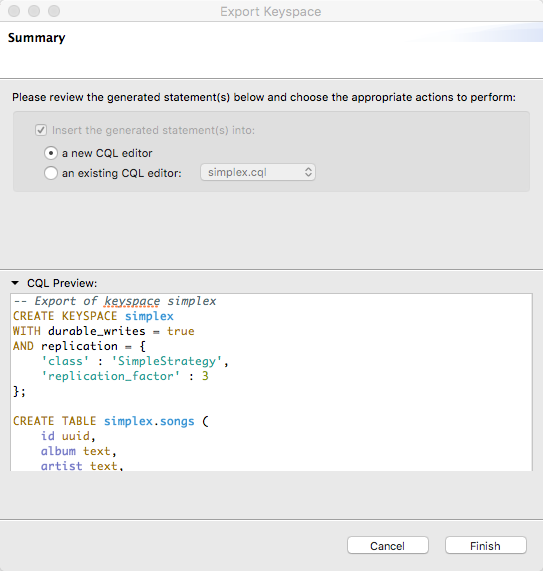
CQLは既存のクエリー・エディターにインポートするか、新しいエディターを作成することができます。
